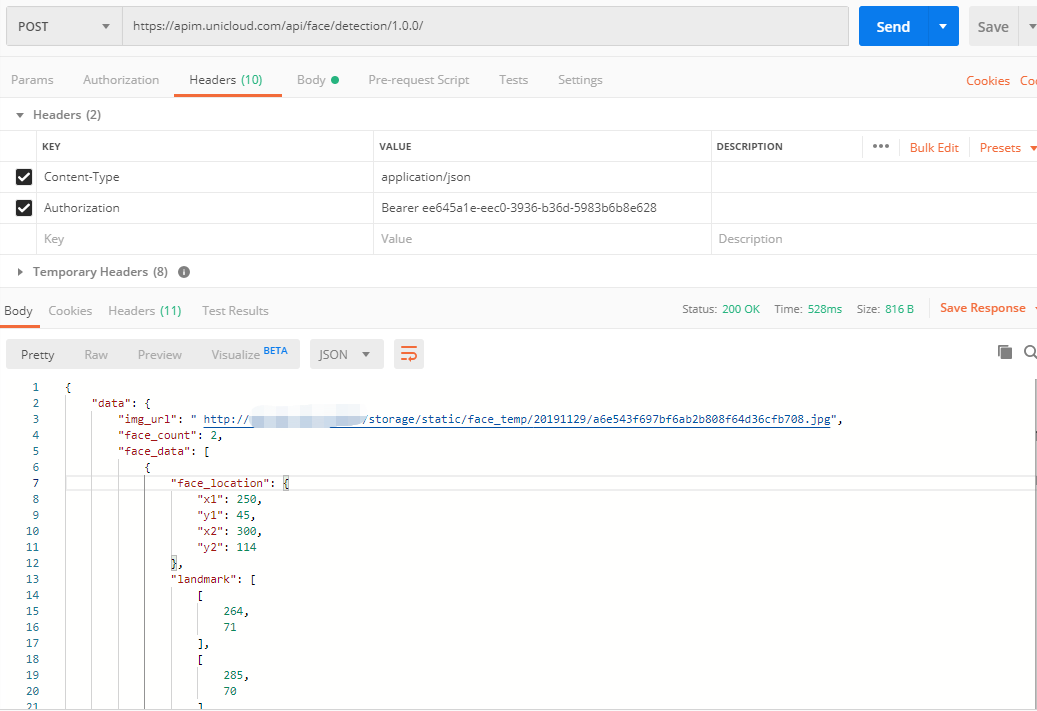最近更新时间:2021-08-26
1 进入人脸识别控制台
控制台是人脸识别的管理页面,您可通过控制台执行查看应用、创建应用、查看服务、购买预付费套餐包等操作。
登录紫光云运营平台,才可成功使用各类服务。
在“产品”栏目下,选择“人工智能”区域,点击“人脸识别”,进入人脸识别产品页面。
在人脸识别产品页,点击“管理控制台”,前往人脸识别控制台。
点击右上角“控制台”,登录进入紫光云管理控制台界面。
选择“产品与服务”栏目“人工智能”区域下的“人脸识别”,跳转到人脸识别控制台。
本节介绍创建应用,订阅服务的详细操作。
在“应用列表”下,点击“应用创建”按钮,进入创建应用页面,填写应用名称,选填应用描述,点击“立即创建”进入下一步。
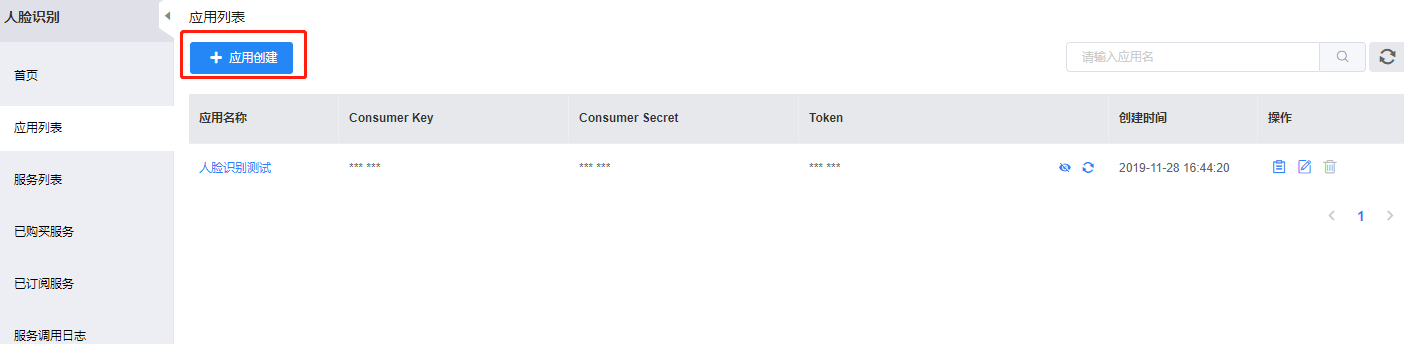

点击“立即生成Secret Key”按钮,系统会给应用生成Consumer Key,Consumer Secret,访问服务的Token,Token有效期等信息。点击下一步进入“订阅服务”页面。
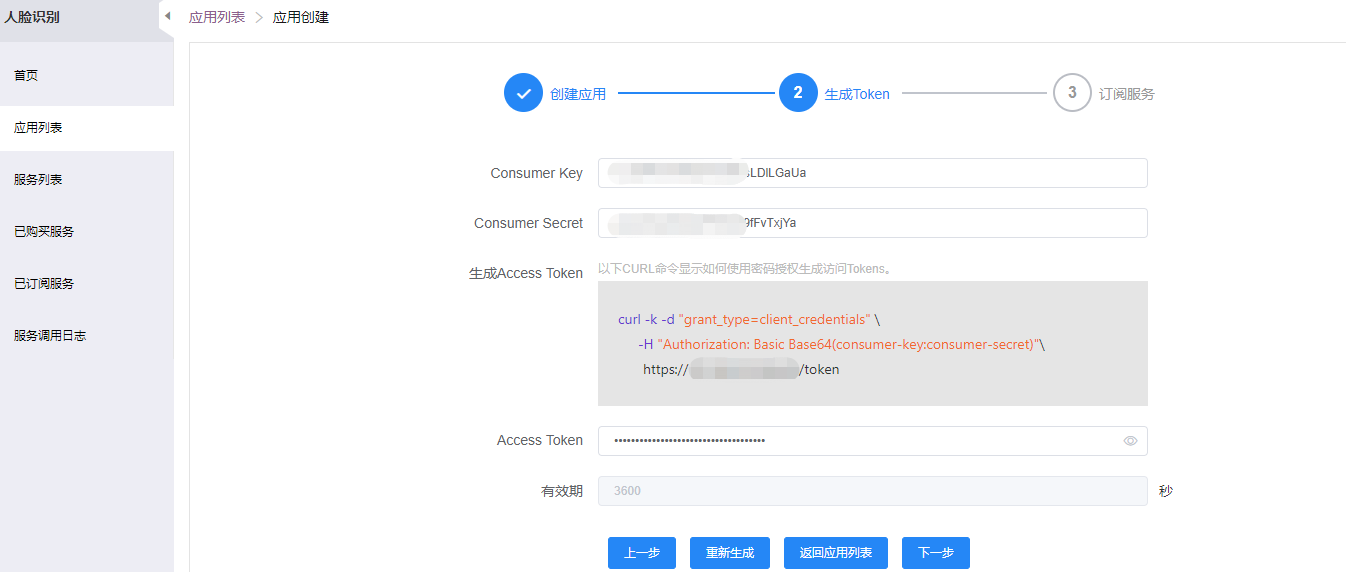
勾选人脸识别下需要订阅的服务,则这个应用的Token被授权访问已订阅的服务。点击“立即订阅”按钮,完成创建应用过程。
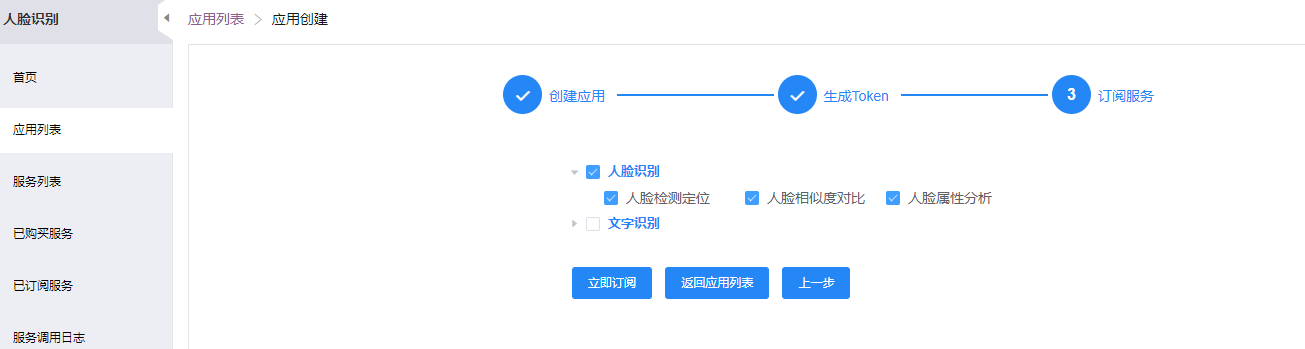
在应用列表页面可以看到刚刚创建好的应用,在Token列点击“眼睛”按钮,显示Consumer Key,Consumer Secret,Token详情。我们将通过Token认证方式调用服务的API请求。
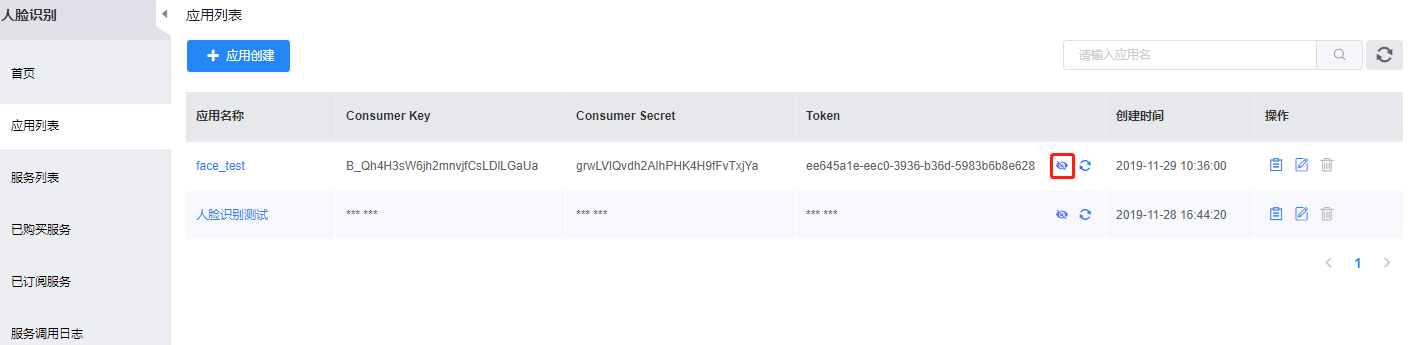
本节以人脸检测定位为例,识别一张含有2张人脸的图片。通过Token认证方式调用人脸检测定位的API请求。
调用地址:https://apim.unicloud.com/api/face/detection/1.0.0/
请求方式:POST
返回类型:JSON
Header如下:
| 参数 | 值 |
|---|---|
| Content-Type | application/json |
| Authorization | Bearer |
Body如下:
| 参数 | 是否必选 | 类型 | 可选值范围 | 说明 |
|---|---|---|---|---|
| img_file | true | file | -- | 含有人脸的图片(支持jpg、jpeg、png格式) |
注:Body使用form-data形式
curl -k -H "Authorization:Bearer 2b8296e1-86a5-3a68-bd61-9b88f9dce5c0" \ -F "img_file=@imgpath.jpg" \ https://apim.unicloud.com/api/face/detection/1.0.0/
curl -k -H "Authorization:Bearer 2b8296e1-86a5-3a68-bd61-9b88f9dce5c0" -F "img_file=@imgpath.jpg" https://apim.unicloud.com/api/face/detection/1.0.0/
curl -k -H "Authorization:Bearer 2b8296e1-86a5-3a68-bd61-9b88f9dce5c0" -F "img_file=@imgpath.jpg" https://apim.unicloud.com/api/face/detection/1.0.0/
curl -k -H "Authorization:Bearer 2b8296e1-86a5-3a68-bd61-9b88f9dce5c0" \ -F "img_file=@imgpath.jpg" https://apim.unicloud.com/api/face/detection/1.0.0/
注:发送请求时,Token请填写上面创建应用后得到的Token
| 字段 | 类型 | 说明 |
|---|---|---|
| data | object | 检测到的人脸数据 |
| +img_url | string | 处理后的图片在线地址 |
| +face_count | int | 检测到的人脸总数 |
| +face_data | list | 每一张人脸的坐标和五官坐标 |
| ++face_location | object | 人脸坐标 |
| ++landmark | list | 五官坐标 |
| code | int | 返回码(200:接口调用成功,400:文件格式错误或非法数据,500:程序异常退出) |
| message | string | 提示信息 |
{
"data":{
"img_url": "http://apim.unicloud.com/static/face_temp/20191023/12a3e2e38ca1f2e5153725672d8b22da.jpeg", #处理后的图片在线地址
"face_count":1, #检测到的人脸数
"face_data": [
{
"face_location":{ #人脸坐标
"x1":195,
"y1":106,
"x2":285,
"y2":196
},
"landmark":[ #人脸关键点的坐标数据,目前返回: 两个眼睛、一个鼻子、两个嘴角
[254,112],[272,111],[265,122],[257,131],[272,129]
]
}
]
},
"code":200,
"message":"success"
}{
"data":{
"img_url": "http://apim.unicloud.com/static/face_temp/20191023/12a3e2e38ca1f2e5153725672d8b22da.jpeg", #处理后的图片在线地址
"face_count":1, #检测到的人脸数
"face_data": [
{
"face_location":{ #人脸坐标
"x1":195,
"y1":106,
"x2":285,
"y2":196
},
"landmark":[ #人脸关键点的坐标数据,目前返回: 两个眼睛、一个鼻子、两个嘴角
[254,112],[272,111],[265,122],[257,131],[272,129]
]
}
]
},
"code":200,
"message":"success"
}{ "data":{ "img_url": "http://apim.unicloud.com/static/face_temp/20191023/12a3e2e38ca1f2e5153725672d8b22da.jpeg", #处理后的图片在线地址 "face_count":1, #检测到的人脸数
"face_data": [
{ "face_location":{ #人脸坐标
"x1":195, "y1":106, "x2":285, "y2":196
},
"landmark":[ #人脸关键点的坐标数据,目前返回: 两个眼睛、一个鼻子、两个嘴角
[254,112],[272,111],[265,122],[257,131],[272,129]
]
}
]
}, "code":200, "message":"success"}3.3 通过Postman发送请求示例
请求方式:POST
Body选择form-data格式,并配置img_file,选择一个人脸图片
Headers配置Content-Type:application/json 和 Authorization: Bearer Token值